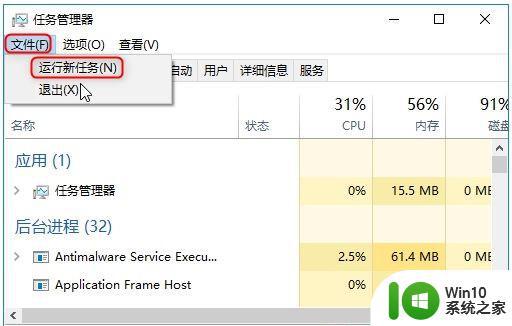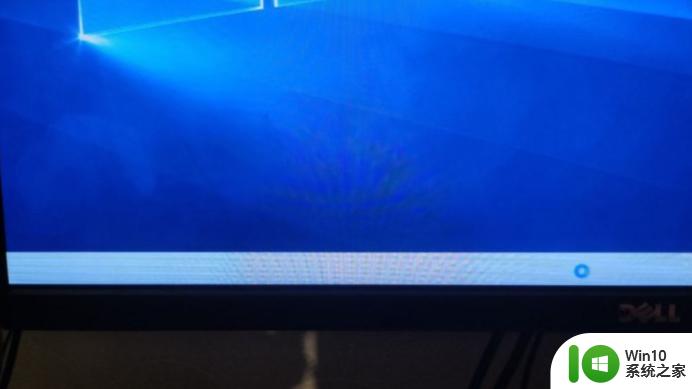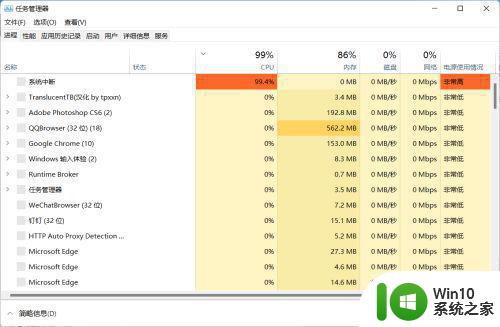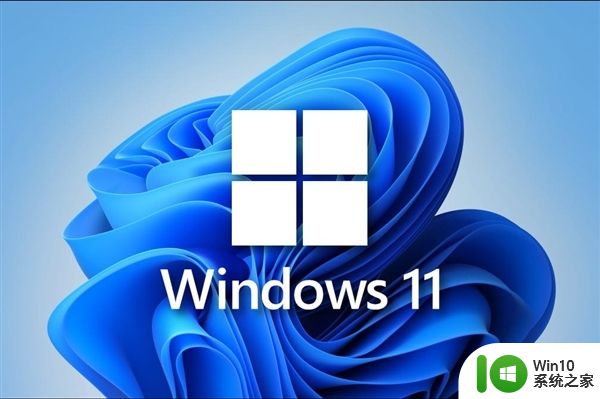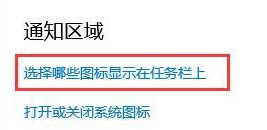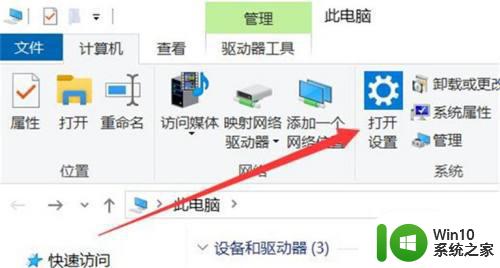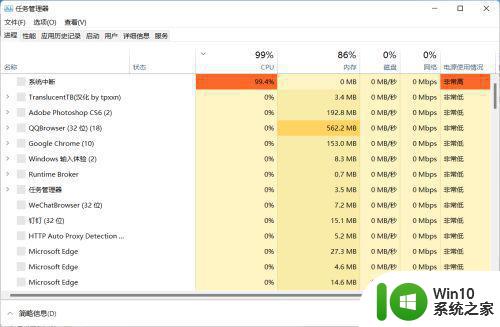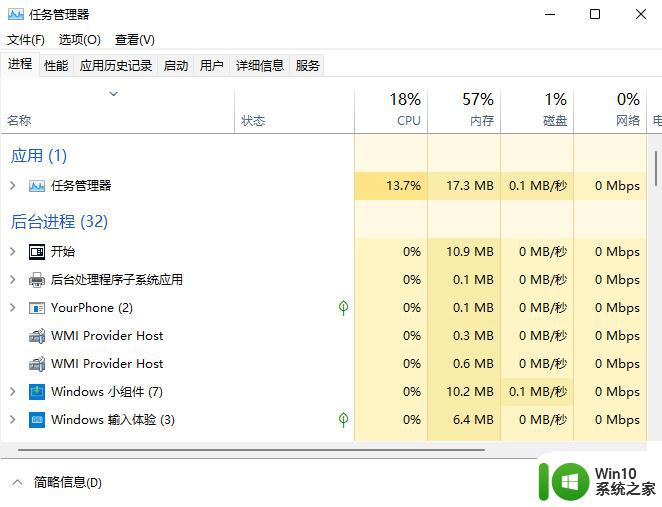Win11任务栏出现卡死的解决技巧 Win11任务栏卡死无法点击
Win11任务栏出现卡死的解决技巧,不少Win11用户反映他们遇到了一个令人困扰的问题 —— 任务栏卡死无法点击,当我们习惯了Win11带来的全新界面和功能时,这样的突发状况无疑会给我们的使用体验带来一定的困扰。幸运的是我们并不需要对此感到束手无策。本文将为大家分享一些解决技巧,帮助我们应对Win11任务栏卡死的问题,让我们的操作系统保持流畅运行。无论我们是普通用户还是技术爱好者,这些技巧都能为我们提供一些有用的指导。
1、win11任务栏卡死的话,我们同时按下键盘上的Ctrl+Alt+Del,打开任务管理器;
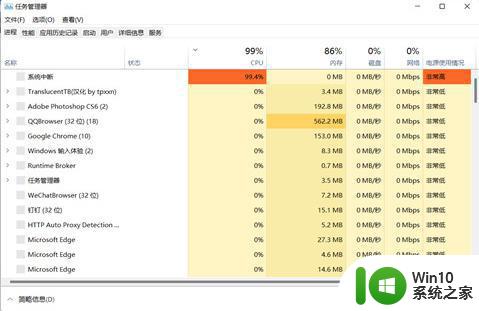
2、点击文件---运行新任务;
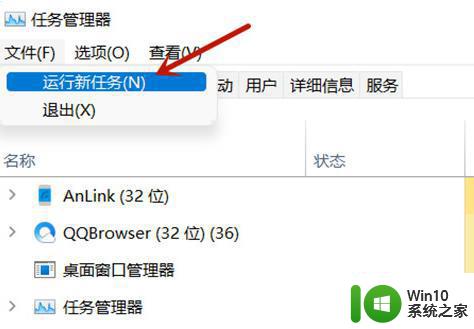
3、在“打开”的栏中输入“cmd”。
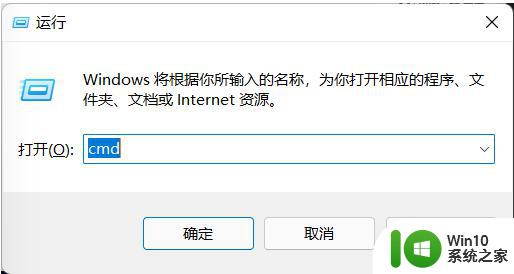
4、在跳出来的新窗口中,复制粘贴“reg delete HKCUSOFTWAREMicrosoftWindowsCurrentVersionIrisService /f && shutdown -r -t 0”,点击回车,电脑重新启动后恢复正常。
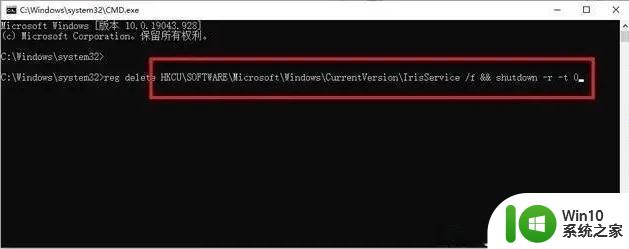
以上是解决Win11任务栏卡死问题的技巧,如果你遇到这种情况,可以尝试按照这些方法来解决,希望对大家有所帮助。